
Obsah:
- Krok 1: Odolávejte
- Krok 2: Odolejte některé další …
- Krok 3: Pouze jeden směr
- Krok 4: Kondenzátor
- Krok 5: Přepínače
- Krok 6: Trimpot
- Krok 7: Regulátor napájení
- Krok 8: Socket to Me
- Krok 9: Co dál?
- Krok 10: Záhlaví
- Krok 11: Více záhlaví
- Krok 12: Snadno přehlédnutelné
- Krok 13: IC
- Krok 14: Displej, Mate
- Krok 15: Připojte jej
- Krok 16: Testování a podpora a programování
- Autor John Day [email protected].
- Public 2024-01-30 08:24.
- Naposledy změněno 2025-01-23 14:38.
Tato deska promění jakýkoli (kompatibilní s HD44780) LCD na sériový LCD. Tato sada je k dispozici na adrese moderndevice.com a umožňuje ovládání LCD pomocí arduina nebo klonu pomocí pouze 3 vodičů.
Krok 1: Odolávejte
Namontujte 10K odpor. Barevné kódy jsou hnědá černá oranžová.
Krok 2: Odolejte některé další …
Namontujte odpor 330 Ohm. Barvy jsou oranžová oranžová hnědá.
Krok 3: Pouze jeden směr
Dioda může fungovat pouze při správném umístění. Srovnejte stříbrný pás na diodě se značkou pásu na desce.
Krok 4: Kondenzátor
Namontujte monolitický kondenzátor. Na orientaci nezáleží.
Krok 5: Přepínače
Namontujte spínače. Ty se zacvaknou do desky ve správné orientaci. Pokud se zdá, že se nevejdou, otočte o 90 stupňů a zkuste to znovu.
Krok 6: Trimpot
Namontujte variabilní odpor. Zde upravíte kontrast zobrazeného textu.
Krok 7: Regulátor napájení
Namontujte TIP 120. Pro mě je nejjednodušší ohnout vodiče o 90 stupňů a poté pájet. Ujistěte se, že je část chladiče (kovová) směrem k desce.
Krok 8: Socket to Me
Zásuvka IC by měla být namontována zářezem směrem k proměnnému odporu. Pájejte ve dvou pinech na opačných rozích a poté zkontrolujte umístění. Pájení dokončete, až bude vše tam, kde má být.
Krok 9: Co dál?
Nyní se musíte rozhodnout, který odpor podsvícení je potřebný pro displej, který máte. Pokud máte jeden z displejů z moderndevice.com, je to docela snadné. Pokud máte jiný displej, určete potřebnou hodnotu odporu zde. Pro modrý displej 2x16 použijte odpor 28 ohmů (červená šedá černá). Pro displej 4x20 modrý použijte odpor 33 ohmů (oranžová oranžová černá) Místo tento odpor v místě označeném Rbl.
Krok 10: Záhlaví
Pájejte v záhlaví, které bude odpovídat vašemu displeji. Displeje 2x16 a 4x20, které mám, používají jeden řádek záhlaví v horní části desky. V případě potřeby lze k pravé straně desky připojit dvojitou řadu záhlaví. Pájku na kolících na obou koncích a před pájením zbývajících kolíků zkontrolujte zarovnání.
Krok 11: Více záhlaví
To jsou hlavičky, které jdou na arduino. Pájka v 90 stupňových hlavičkách je k dispozici.
Krok 12: Snadno přehlédnutelné
Pokud plánujete napájení displeje přes arduino, jako většina lidí, budete muset umístit propojku, jak je znázorněno na obrázku níže. Tím se změní napájení z kolíku Vbl na kolík 5v. Jednoduše jsem použil odříznutý vodič jako propojku z otvoru do vedení rezistoru.
Krok 13: IC
Umístěte čip do zásuvky zářezem směrem k proměnnému odporu. Pravděpodobně budete muset opatrně ohnout vodiče, aby se vešly do zásuvky.
Krok 14: Displej, Mate
Pokud váš displej ještě nemá nainstalovanou sadu záhlaví, nyní je vhodná doba k jejich vložení.
Krok 15: Připojte jej
Připojte desku k displeji a pomocí dodaného kabelu připojte desku k arduinu. Na konci displeje by se měl černý vodič připojit k uzemňovacímu kolíku. Na konci arduina jsem dal přednost připojení k pinům A0, 5v a Ground na desce Bare Bones.
Krok 16: Testování a podpora a programování
Postup testování: Otočte trimp zcela po směru hodinových ručiček (později jej můžete chtít otočit o chloupek). Stiskněte a podržte tlačítko testu op - poté stiskněte a uvolněte reset - nakonec uvolněte test operace. To by mělo vytisknout sadu znaků s podsvícením na. Znaky se mohou zalomit zvláštním způsobem v závislosti na geometrii vašeho LCD. Tlačítko reset vytiskne vlastní znaky, zatímco bliká podsvícení po dobu jedné sekundy. Nastavení geometrie LCD a jas podsvícení jsou pod softwarovou kontrolou, takže podsvícení zůstane vypnuto, dokud není zapnuto softwarovým příkazem. Další informace najdete v sadě příkazů phanderson a ukázce softwaru na adrese moderndevice.com. Pokud používáte základní razítko, kód najdete na phanderson.com. Odtud jednoduše arduino naprogramujte pomocí příslušného demo náčrtu, který najdete na ve spodní části této stránky. Pravděpodobně budete muset změnit náčrt tak, aby odrážel váš výběr komunikačních pinů. Zobrazení by mělo začít krátce po dokončení programování. Upravte proměnný odpor, dokud nebudete s kontrastem displeje spokojeni. Mnohem více informací o programování podpory displeje a fóra najdete na moderndevice.com.
Doporučuje:
Sady inteligentních robotů pro sledování robotů Sledování automobilů Fotosenzitivní: 7 kroků

Sady inteligentních robotů pro sledování robotů Sledovací auto Fotosenzitivní: Design od SINONING ROBOT Můžete si koupit od sledovacího robota carTheoryLM393 čip porovnat dva fotorezistory, když je na jedné straně LED dioda fotorezistoru na BÍLÉ, strana motoru se okamžitě zastaví, druhá strana motoru roztočit, aby
Použití RGB LED ze sady 37 senzorů: 6 kroků

Použití sady RGB LED od 37 Sensors Kit: Šli jste tedy ven a koupili jste si sadu elektrických senzorů a modulů za výhodnou cenu s názvem „37 Sensors“(jako tady nebo jiní na Amazonu), ale nemůžete najít informace o modulech, abyste je mohli použít? Tato série instruktabilní
DIY hlasové ovládání Sady elektronického krystalového sloupce: 9 kroků

DIY hlasové ovládání Sady elektronického krystalového sloupce hudebního spektra: Tato sada je o zvukovém indikátoru, který skáče s hudbou. Rozsah napájení je 5V-12V DC. Zde vám tým ICStation chce ukázat instalační manuály k tomuto hlasovému ovládání Krystalový sloupek DIY sady Barevné světlo Blikající LED hudební spektrum
Sestavení sady stereofonního zesilovače LM386 DYI: 9 kroků

Sestavení sady LM386 DYI Stereo Amplifier Kit: Jsem velkým fanouškem audio zařízení. Už nějakou dobu jsem hledal nějaký malý levný stereofonní zesilovač, který bych mohl použít k testování svých dalších projektů, k poslechu hudby z telefonu atd. Nejlepší volbou by byla sada pro kutily - plně kom
Sestavení sady desek LED 8x8: 10 kroků
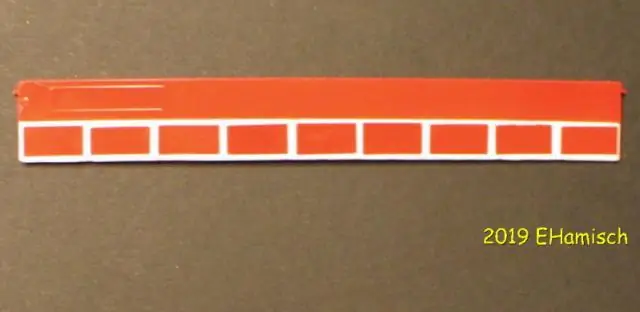
Sestavení sady 8x8 LED Board: Toto jsou podrobné pokyny pro montáž sady 8x8 LED Board z moderndevice.com. Před použitím této sady jsem si s LED displeji nikdy nehrál. Doporučuji přečíst si všechny kroky montáže PŘED začátkem pájení, protože montáž o
